公司中做账的时候很多人都需要使用ppt,最近有些用户就会询问ppt中热图如何制作表格单元格实现凹凸效果呢?感兴趣的可以跟iefans小编一起学习下ppt制作表格单元格实现凹凸效果的操作
公司中做账的时候很多人都需要使用ppt,最近有些用户就会询问ppt中热图如何制作表格单元格实现凹凸效果呢?感兴趣的可以跟iefans小编一起学习下ppt制作表格单元格实现凹凸效果的操作步骤吧。
首先需要打开PPT,建立空白演示文稿。
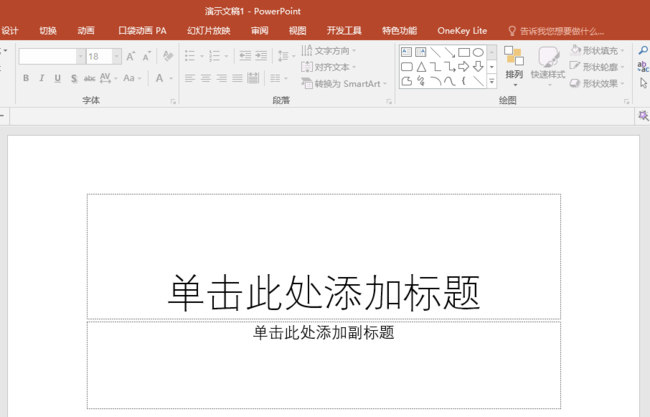
这时候在幻灯片中插入一个数据表格。
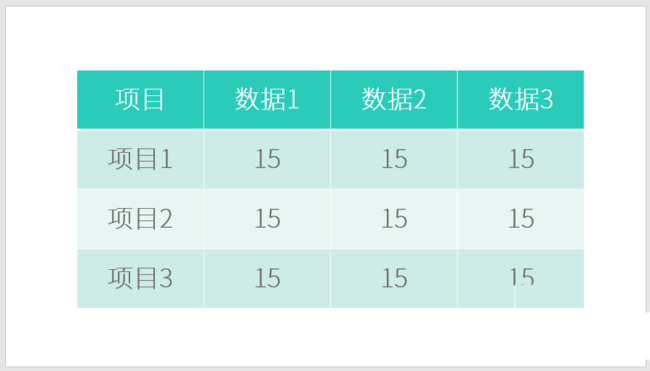
然后我们再选中表格,点击【表格工具】—【设计】—【效果】—【单元格凹凸效果】。

然后会发现列表中列出了多种内置的单元格凹凸效果,点击其中一种,即可立即为表格的所有单元格添加立体凹凸效果。

这时候单元格立体凹凸效果不仅可以应用于全表格,也可以使用于其中的个别单元格。光标置于需要设置凹凸效果的单元格中,再点击一种凹凸效果。
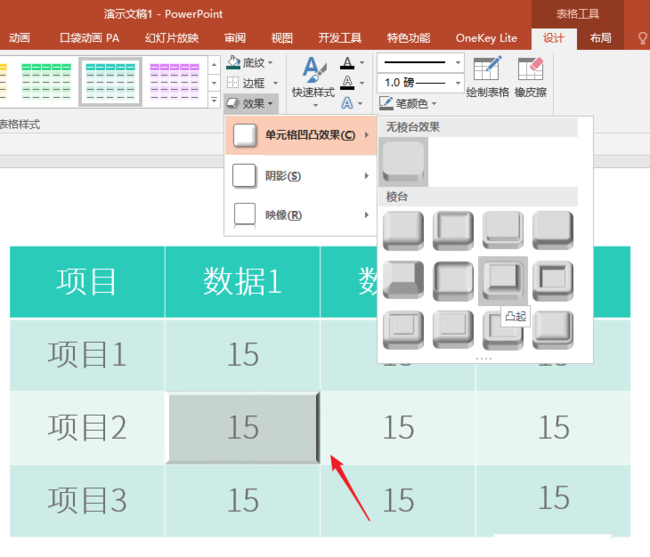
最后即可实现对个别单元格设置凹凸立体效果。这样可以起到对该单元格的数据进行强调的作用。

根据上文讲解的ppt制作表格单元格实现凹凸效果的操作步骤,你们是不是都学会了呀!更多相关资讯敬请关注自由互联。
